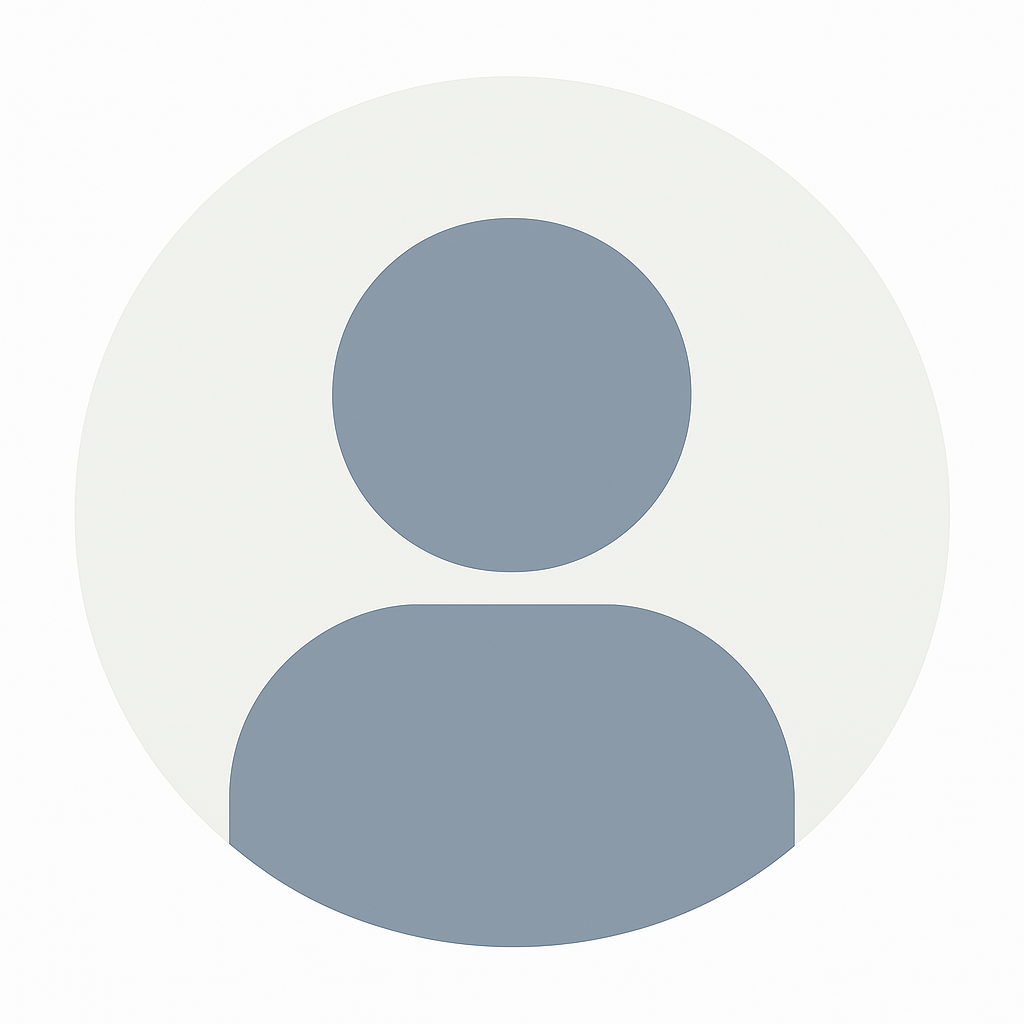Sommaire
- Regarder Netflix depuis sa box TV
- Regarder Netflix sur sa Smart TV
- Une console de jeux pour regarder Netflix sur sa télévision
- Netflix sur sa télévision grâce à un lecteur Blu-Ray
- Regarder Netflix sur sa télévision grâce à l'Apple TV ou l'Apple AirPlay
- Chromecast, l'autre passerelle multimédia pour avoir Netflix sur sa télé
- Accéder à Netflix en reliant son ordinateur à sa télévision
Netflix est la plateforme de vidéo en streaming la plus populaire en France comme partout dans le monde. Si Netflix remporte un tel succès, c'est bien sûr grâce à son catalogue mais aussi parce qu'il est très facile de s'abonner à Netflix et d'y accéder directement sur sa télévision.
Regarder Netflix depuis sa box TV
Netflix est la plateforme de vidéo en streaming la plus populaire dans le monde. Les fournisseurs d'accès à Internet l'ont bien compris et aujourd'hui, les principaux FAI proposent d'avoir accès à Netflix depuis certaines box TV. C'est même devenu un argument de vente. Bouygues Telecom et Orange ont été les deux premiers à inclure le service de VOD en option dans certaines de leurs offres, suivis par SFR et Free.
Chez Bouygues, la Bbox Must et la Bbox Ultym permettent d'accéder à Netflix en option. Chez Orange, Netflix est proposé en option dans les différents abonnements à Internet qui embarque la TV d'Orange.
Chez SFR, l'option Netflix est disponible avec les box 4K et Décodeur Plus, dans les abonnements Box et Box Power. De son côté, Free fait encore mieux que ses concurrents. L'abonnement de base à Netflix est en effet disponible sur presque toutes les box Free, gratuitement sur les Freebox Delta, en option sur la Freebox Mini 4K, la Freebox Révolution et la Freebox Pop.
Chez les différents fournisseurs d'accès, il est possible d'avoir accès à Netflix directement depuis l'interface de sa box TV, ou alors en tapant un numéro de chaîne sur sa télécommande : 97 chez Bouygues Telecom, 70 chez Orange, 66 chez SFR.
Netflix est disponible directement sur votre télévision via le décodeur TV de votre box
Regarder Netflix sur sa Smart TV
La télévision connectée, ou Smart TV, permet d'avoir accès à Internet depuis sa télévision. Il suffit de se connecter à Internet, soit par le réseau Wi-Fi, soit en filaire à l'aide d'un câble Ethernet, pour relier votre télévision au réseau Internet de la maison. Si vous avez une télévision connectée, alors, vous pouvez accéder à Netflix depuis votre télévision. L'application est directement installée dans le système d'exploitation de la télévision ou bien alors il faut la télécharger dans une boutique d'applications en ligne.
Avec une Smart TV, il suffit d'aller dans le menu de votre télévision et de sélectionner l'application Netflix pour y accéder. Avec certains appareils, l'application est même directement accessible depuis sa télécommande. Encore faut-il souscrire un abonnement à Netflix pour en profiter.

Mais alors, comment savoir si sa télévision donne accès à Netflix ? Aujourd'hui, de plus en plus de modèles de télévision vendus dans le commerce sont des Smart TV. Certains modèles portent même le label "Netflix Recommended TV". Voici la liste des fabricants de Smart TV qui ont des modèles compatibles avec Netflix :
- Grundig
- Hisense
- LG
- Panasonic
- Samsung
- Sharp
- Sony
- Toshiba
- Vestel
- Xiaomi
Une console de jeux pour regarder Netflix sur sa télévision
Qu'il semble loin le temps où le consoles de jeu vidéo servaient uniquement à jouer à des jeux vidéo. Aujourd'hui, les consoles de jeu vidéo donnent accès à bien d'autres fonctionnalités et permettent notamment d'avoir Netflix sur sa télévision. Netflix est en effet disponible sur les PlayStation 3,4 et 5 de Sony, les XBox One , 360 et S de Microsoft, la Wii U de Nintendo.
Dans chacune de ces consoles de jeu, il y a une rubrique "Service TV/Vidéo" qui permet d'accéder à Netflix. Si l'application n'apparaît pas il faut la télécharger sur internet depuis le store. Cela paraît évident mais mieux vaut quand même le rappeler : pour accéder à Netflix depuis sa console de jeu, il faut bien sûr qu'elle soit connectée à Internet et souscrire un abonnement à la plateforme de streaming vidéo.
Netflix sur sa télévision grâce à un lecteur Blu-Ray
Comme les télévisions ou les consoles de jeu, les lecteurs Blu-Ray vont aujourd'hui plus loin que leur utilisation de base et ont d'autres fonctionnalités, comme de pouvoir accéder à Netflix sur sa télévision. Les marques LG, Panasonic, Samsung, Sony et Toshiba permettent aujourd'hui de se connecter à Netflix.
Les lecteurs Blu-Ray offrent souvent deux possibilités pour accéder à la plateforme de streaming vidéo : soit depuis le bouton Netflix de la télécommande si il y en a un, soit en accédant à l'application Netflix depuis la rubrique "Internet@TV" dans l'interface du lecteur Blu-Ray. Là encore, pour bénéficier du service Netflix, il faut que le lecteur Blu-Ray soit connecté à Internet et souscrire un abonnement à Netflix.
Regarder Netflix sur sa télévision grâce à l'Apple TV ou l'Apple AirPlay
L'Apple TV, c'est une passerelle multimédia. Concrètement, c'est une petite box ou un petit décodeur dont la fonction principale est de connecter un téléviseur à Internet. Cela permet notamment la diffusion de contenus multimédias en passant par la plateforme iTunes.
L'Apple TV permet aussi d'avoir accès aux contenus de votre ordinateur ou d'un appareil iOS (iPhone ou iPad). Résultat, vous pouvez télécharger l'application Netflix ou y avoir accès si vous l'avez déjà sur un support compatible.
Pour utiliser l'Apple TV, rien de plus simple, il suffit de connecter le boîtier à Internet et de le relier à son téléviseur par l'intermédiaire d'un câble HDMI.
À défaut de vous payer l'Apple TV, vous pouvez malgré tout regarder regarder Netflix sur votre télévision. Grâce à l'Apple AirPlay, vous pouvez aussi dupliquer l'écran de votre Mac sur votre télévision.
Vous pourrez ainsi regarder Netflix sur votre télévision depuis l'application que vous avez téléchargée sur votre ordinateur. Pour se faire, rien de plus simple, il suffit de cliquer sur l'icône AirPlay de votre ordinateur. La même manipulation est possible depuis son iPhone ou son iPad.
Chromecast, l'autre passerelle multimédia pour avoir Netflix sur sa télé
Le Chromecast, c'est aussi une passerelle multimédia, ou plutôt un clé multimédia. Pour en profiter, il faut brancher votre Chromecast sur un port HDMI de votre téléviseur puis sur une prise électrique. Il faut ensuite se connecter au réseau Wi-Fi de son téléphone, sa tablette ou son ordinateur.
Puis, il faut télécharger l'application Chromecast (Google Home). Il faut enfin cliquer sur l'icône Cast dans le coin en haut à droite de l'application ou de l'onglet Internet que vous souhaitez pour afficher l'écran de votre support sur votre télévision.
Et, bonne nouvelle Netflix est compatible Chromecast, comme des milliers d'autres applications (chromecast.com/apps). Avec Chromecast, votre téléphone ou tout autre appareil compatible se transforme alors en télécommande. Ce qui permet d'avoir Netflix sur sa télévision, entre autres fonctionnalités.
Accéder à Netflix en reliant son ordinateur à sa télévision
Pour avoir Netflix sur sa télévision, il existe encore un autre moyen. Ce n'est pas la technique la plus pointue mais sûrement la plus simple et la plus basique : relier sa ordinateur à sa télévision par l'intermédiaire d'un câble HDMI. Aujourd'hui, la plupart des ordinateurs et des télévisions sont munis de un ou plusieurs ports HDMI sur le(s)quel(s) il faut brancher le câble.
Une fois connecté, il faut sélectionner la source à laquelle vous avez reliée votre ordinateur (HDMI 1, HDMI2). Cette manipulation vous permet ainsi dupliquer l'écran de votre ordinateur sur votre télévision et donc profiter du contenu de votre ordinateur sur votre télévision.